
Windows11アップデートでデュアルブートができなくなる件で、どうあるべきか考察~『Wubi』や『Endless OS』にその解があるかも~
今回は、PC Watchさんの記事で『Windows 11アップデートで、Linuxのデュアルブートができなくなる可能性』という記事を読みましたので、その件につきまして、語っていきます。
PC Watchさんの記事
まず、PC Watchさんの記事から引用です。
Microsoftは9月10日、Windows 11向けに9月の定例アップデート「KB5043076」を配信開始した。この更新では機能強化や、セキュリティの問題に対処している。
新機能や改善点としては、Androidデバイスとのコンテンツ共有機能、「ナレーター」のスキャンモードの反応速度の改善、音声コマンドの追加、ウィジェットのセキュリティとAPIの改善、ファイルエクスプローラーおよびスクリーンリーダーの問題の修正、Windows Hello for Businessにおける信頼性のあるシングルサインオンのサポートなどが挙げられる。
ここまでは問題ないですね。機能改善とセキュリティアップデートに関することです。
問題は次の箇所。
一方で既知の問題としては、Linuxとのデュアルブートを設定している場合、「shim SBAT データの確認に失敗しました: セキュリティ ポリシー違反」などのエラーメッセージとともに、Linux側が起動できなくなってしまう可能性を挙げている。
8月のWindowsセキュリティ更新において、古く脆弱性のあるブートマネージャーをブロックするために、セキュアブートAdvanced Targeting(SBAT)を適用する。しかし、デュアルブートの場合は本来、SBATが適用されない。ところが、いくつかのカスタマイズされた方法では正しくデュアルブートが検出されずSBATを適用してしまうため引き起こされるとしている。
うん、なんか専門的でよくわからない箇所もありますが、確かにWindowsとLinuxのデュアルブートを行う場合、セキュアブートはオフにする必要があります。そのあたりが影響しているのでしょうか?
ただ、どのような原因であれ、デュアルブートができなくなるのは(自分にとっては)結構重い問題です。普通にデュアルブート使っていますしね。
ちなみにデュアルブートは危険性が高いので、この問題がなかったとしても個人的にはお勧めはしません。
Linux専用のパソコンを用意するか、Virtualbox等の仮想環境上でLinuxを試すことをお勧めします。
回避方法は?
回避方法に関しては、既知の問題と言っているため、問題として認識はしているのでアップデートで改善する可能性はあります。
ですので、それを期待する…のもいいですが、そもそもデュアルブートを行うのに、セキュアブートをオフにしなければいけないのは、どうなんでしょう?
セキュア ブートとは、PC の起動 (ブート) 時に悪意のあるソフトウェアが読み込まれないように設計された重要なセキュリティ機能です。
もともと安全設計のためにある機能、デュアルブートのためにオフにするのはモヤモヤします。
そう考えると、デュアルブートの仕組み自体があまりよろしくないのかも知れませんね。
パーティションに変更を加えずにデュアルブート環境を構築できる『Wubi』
Wubiって何?
かつて(Ubuntu 8.04のころ)は、Ubuntu公式から『Wubi(Windows-based Ubuntu Installer)』というインストーラが提供されていました。
これは、Windowsの入っているパーティションを変更せず、またGrub等のブートローダの変更もなく、デュアルブート環境を構築する素晴らしいものでした。
この『Wubi』を利用すると、インストールに失敗したとしても、Windowsが起動しなくなる等のリスクはかなり軽減されます。
また、デュアルブートをやめて元のWindowsだけに戻したいという時も簡単です。通常のWindowsアプリのように、アンインストールするだけです。
まだ使えるの?
さて、この『Wubi』ですが、Ubuntu13.04から公式から提供されなくなってしまいました。これは残念です。需要はあったと思いますが、公式から提供するには負荷が大きかったのでしょうか?
では、完全にこの『Wubi』が無くなってしまったのかといったら、そうでもありません。ちゃんと公式ホームページが存在します。
公式ページの右のあたりに“Releases”という箇所があり、最新のリリースのリンクがあります。
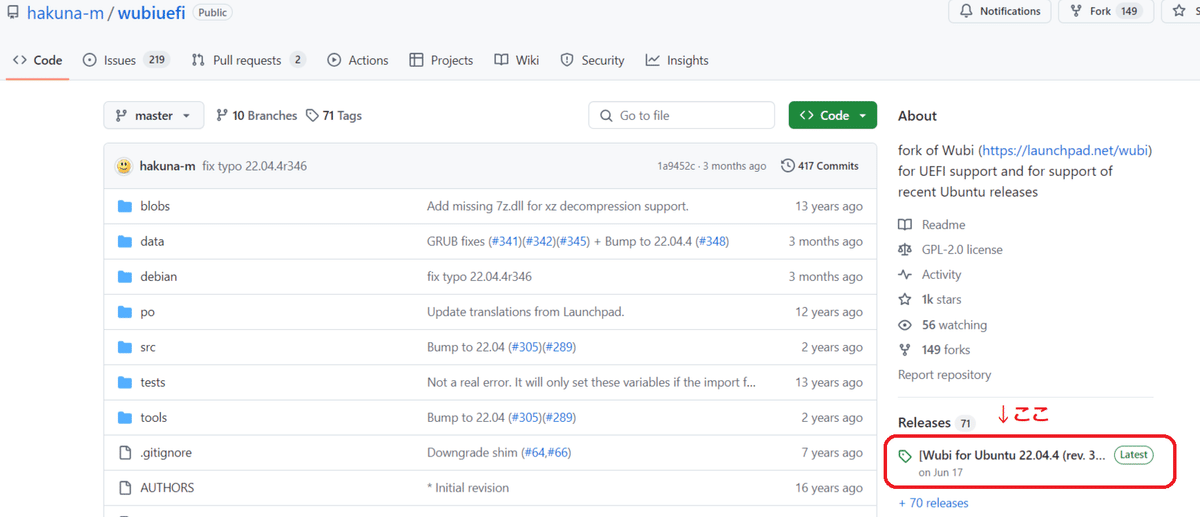
バージョンは、Ubuntu 22.04のようです。2年前のリリースですが、5年間の長期サポート版でありますので、今でも現役で使用することができます。
リンクをクリックするとダウンロードページに遷移します。
下のほうにある“wubi22044r346.exe”をクリックすれば、ダウンロードが始まります。

Wubiをインストール
では、実際にWubiを使って、Ubuntuのインストールしてみましょう。ちなみに今回インストールしたPCのOSはWindows10です。
まず、ダウンロードしたファイルをダブルクリックして起動すると、警告画面が表示されました。

このメッセージが表示された場合は、“詳細情報”というリンクをクリックしてください。

そして、「実行」ボタンをクリックすることで、アプリが実行されます。
アプリを実行するとインストールドライブ、インストールサイズ、デスクトップ環境(プルダウンからUbuntuの他、公式フレーバーを選択可能です)、言語、ユーザ名、パスワードを入力します。
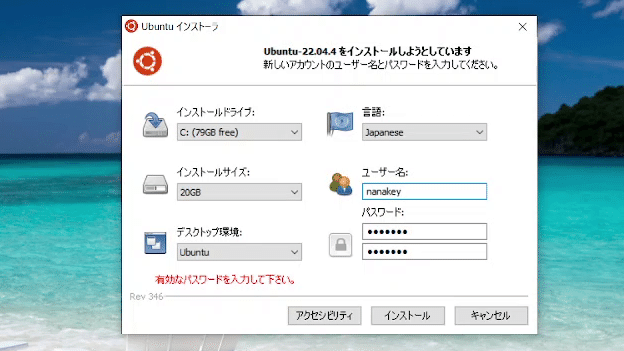
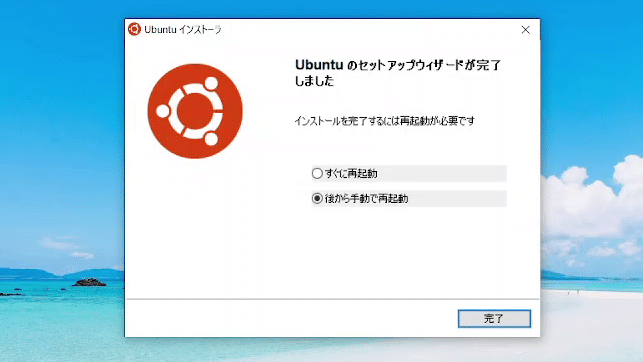
インストールが完了したら、再起動を行います。
再起動後に何もキーを押さずに放置していると、Ubuntuが起動し、インストールの続きが開始されます。通常のインストールか最小のインストールかを選択し、インストールを進めます。


しかし、自分の場合は、インストールの途中で、GUI画面からCUI画面になってしまいました。“error”メッセージが表示されてしまい、正直お手上げです。

しかし、Ubuntuのインストールは出来ませんでしたが、普通にWindowsは起動します。そしてたとえ、インストールが失敗してもダメージが少ないのがこのWubi、普通に『アプリと機能』から「アンインストール」が出来ます。これで元通り、この辺りは素晴らしいです。

そして念のためディスクの管理を確認すると、ディスクのパーティションも変更のないままであることが分かります。

こんな感じで、Wubiのようなインストーラーなら、パソコンに大きな変更を与えることなくインストールを試すことができます。
Wubiのようなインストーラーを用意してくれる『Endless OS』
さて、自分の環境では、Wubiを使ってのインストールは出来ませんでしたが、このWubiと似たようなフローを提供してくれるインストーラを用意してくれているOSもあります。それが『Endless OS』です。
まず、ホームページから、Endless OSのダウンロードページに移動してください。『Windowsのためのクイックインストーラー』との表題で、「Windowsユーザーの方にとってのシンプルなインストーラーを開発しました」と記載されています。「Free Download」ボタンでダウンロードします。

インストーラを起動すると言語の選択画面です。残念ながら「日本語」はありませんので、「English」で進めます。

次にEndless OSをベーシックエディションとフルエディションの選択を行います。自分はベーシックを選択しました。

そしてストレージサイズの選択です。ベーシックだと16.2GB、32GB、64GB、そして空き容量すべてから選択できます。今回は32GBで進めました。

すると、インストールが開始されます。

インストールが完了したら再起動してください。

再起動するとOS選択画面が表示されます。ちゃんとWindowとEndless OSが選択できるようになっていますね。

Endless OSがちゃんと起動し、初期設定画面が表示されます。

また、OS選択画面でWindowsを選択すれば、当然、Windowsも起動します。

そして先ほどのWubiと同様にこのEndless OSも「アプリと機能」からアンインストールが出来ます。素晴らしいですね。

終わりに
今回は、Windows11のアップデートで、デュアルブートが出来なくなる可能性があるとの記事で、インストーラについて語ってみました。
かつてUbuntuの公式から提供されていたWubiやEndless OSのようなインストーラは、Windowsのアプリと同じような管理方法で、インストール/アンインストールが出来ます。
多くのLinuxで採用していただきたいインストール方法ですね。
